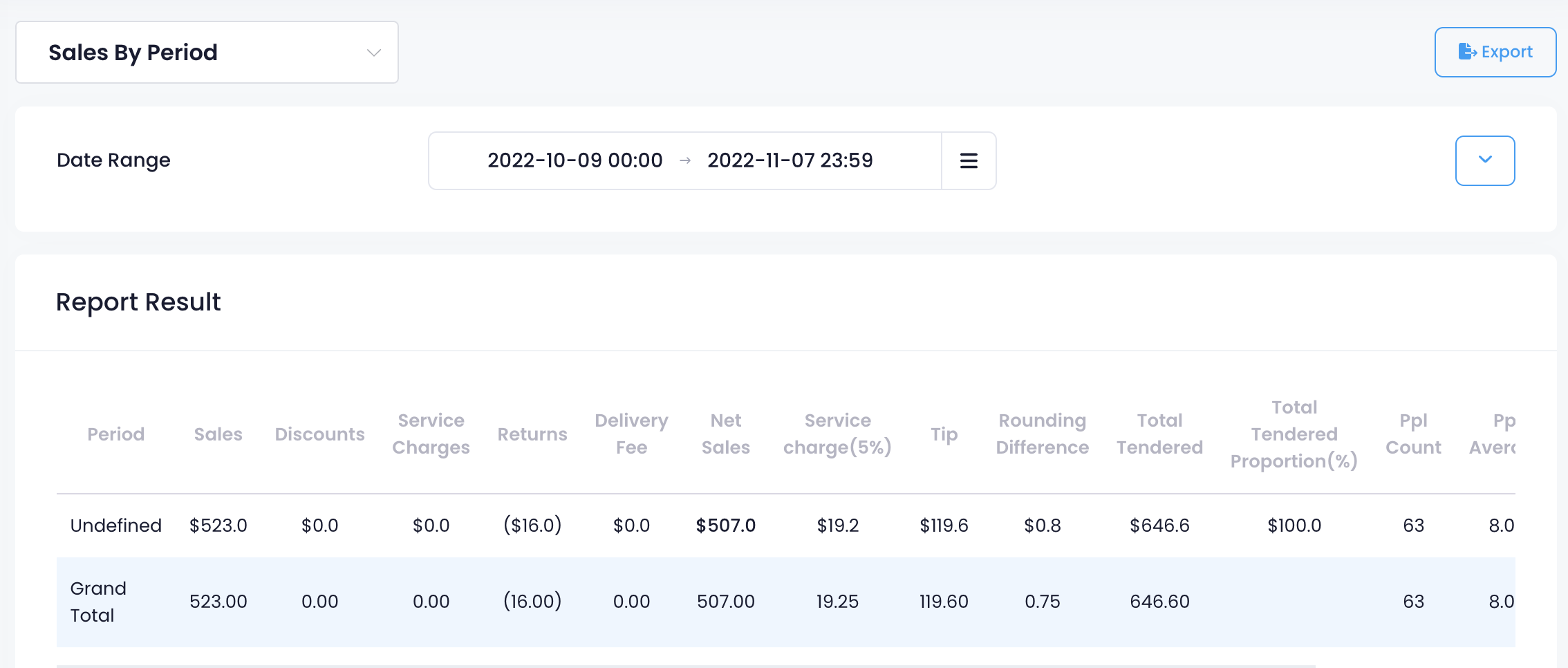商家界面允许您生成各种销售报告,以追踪销售、客户交易、员工绩效等。
在本文中,您将了解可以从商家界面生成的不同销售报告,并了解如何查看、列印和汇出销售报告。
管理销售报告
查看销售报告
要查看您的销售报告,请按照以下步骤操作:
商家界面(Classic Theme)
删除提示:要切换版本,请单击右上角的帐户名称。然后,选择体验Merchant Portal 2.0 。
- 登录商家界面。
- 在左侧面板上,单击“报表” 。
- 在“销售”下,选择您要查看的销售报告类型。
- 选择您希望包含在报告中的日期范围。
- 单击“提交”以检索记录。
生成销售报告后,您可以选择列印报告或将报告汇出为 Excel。
删除
商家界面2.0
删除提示:要切换版本,请单击右上角的帐户名称。然后,选择返回经典介面。
- 登录商家界面。
- 在左侧面板上,单击“报表” 。
- 选择您要查看的销售报告类型。
- 选择您希望包含在报告中的日期范围。
- 单击“提交”以检索记录。
生成销售报告后,您可以选择列印报告或将报告汇出为 Excel。
删除
列印销售报告
要列印销售报告,请单击“列印” 。然后,选择要打印报告的打印机。单击“储存”进行确认。
汇出销售报告
要汇出销售报告,请单击“汇出” 。报告的 Excel 文件将下载到您的计算机上。打开文件以查看汇出的销售报告。
销售报告类型
商家界面(Classic Theme)
删除提示:要切换版本,请单击右上角的帐户名称。然后,选择体验Merchant Portal 2.0 。
销售报告
销售报告显示所有交易和每小时净销售额的图表视图和表格视图。您可以自定义表格视图报告以包含其他详细信息,例如:
- 总收入
- 总销售%
- 交易数量%
- 客户
- 平均销售
- 数量
- 数量%
要自定义表格视图,请单击“栏位设定”  。然后,选择要添加到表格视图的详细信息。
。然后,选择要添加到表格视图的详细信息。
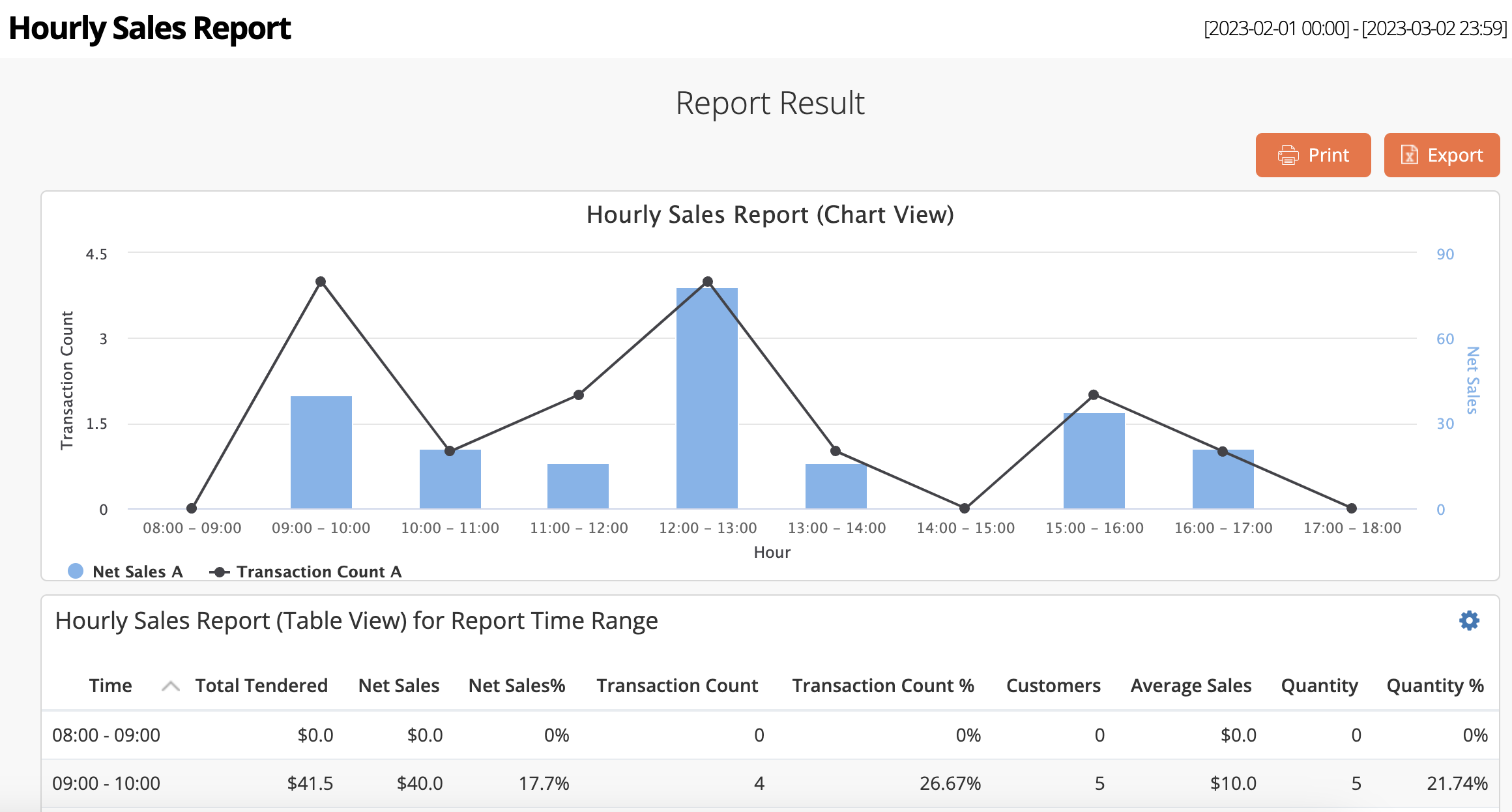
比较时间段
您还可以比较不同日期相同时间段的销售业绩。为此,请按照以下步骤操作:
- 登录商家界面。
- 在左侧面板上,单击“报表” 。
- 在“销售”下,选择“销售报告” 。
- 选择您希望包含在报告中的日期范围。
- 在“比较时间段”旁边,单击复选框。
- 选择您要比较的日期范围。
- (可选)单击“筛选” 。然后,选择服务种类。
- 单击“提交”以检索记录。
删除
销售报告(每周)
销售报告(每周)显示本周所有交易和净销售额的总览。
比较上一年
您还可以获取上一年销售业绩的每周比较。为此,请按照以下步骤操作:
- 登录商家界面。
- 在左侧面板上,单击“报表” 。
- 在“销售”下,选择“销售报告(每周)” 。
- 选择您希望包含在报告中的日期范围。
- 在比较上一年旁边,单击复选框。
- 选择您要比较的日期范围。
- (可选)单击“筛选” 。然后,选择服务种类。
- 单击“提交”以检索记录。
删除
销售报告(时段)
销售报告(时段)显示选定时段(按餐厅营业时段定义)内所有销售的总览。要确定餐厅的营业时间,请在左侧面板单击餐厅设定,然后单击一般信息。在“营业时段”下添加一个时段。
删除
销售报告(商品)
销售报告(商品)显示选定时间段内按商品的所有销售的总览。
比较时间段
您还可以比较不同日期的按商品的销售业绩。为此,请按照以下步骤操作:
- 登录商家界面。
- 在左侧面板上,单击“报表” 。
- 在“销售”下,选择“销售报告(商品)” 。
- 选择您希望包含在报告中的日期范围。
- 在“比较时间段”旁边,单击复选框。
- 选择您要比较的时间段。
注意:基础时间段中选择的天数必须与比较时间段相同。例如,如果您选择最近 30 天作为基础时间范围,则比较时间范围也应为 30 天。
- (可选)单击“筛选”。您可以过滤以下信息:
- 单击“提交”以检索记录。
删除
销售报告(销售类别)
销售报告(销售类别)显示选定时间段内按销售类别划分的交易总览。该报告包括已售商品数量和销售总额的快速视图。
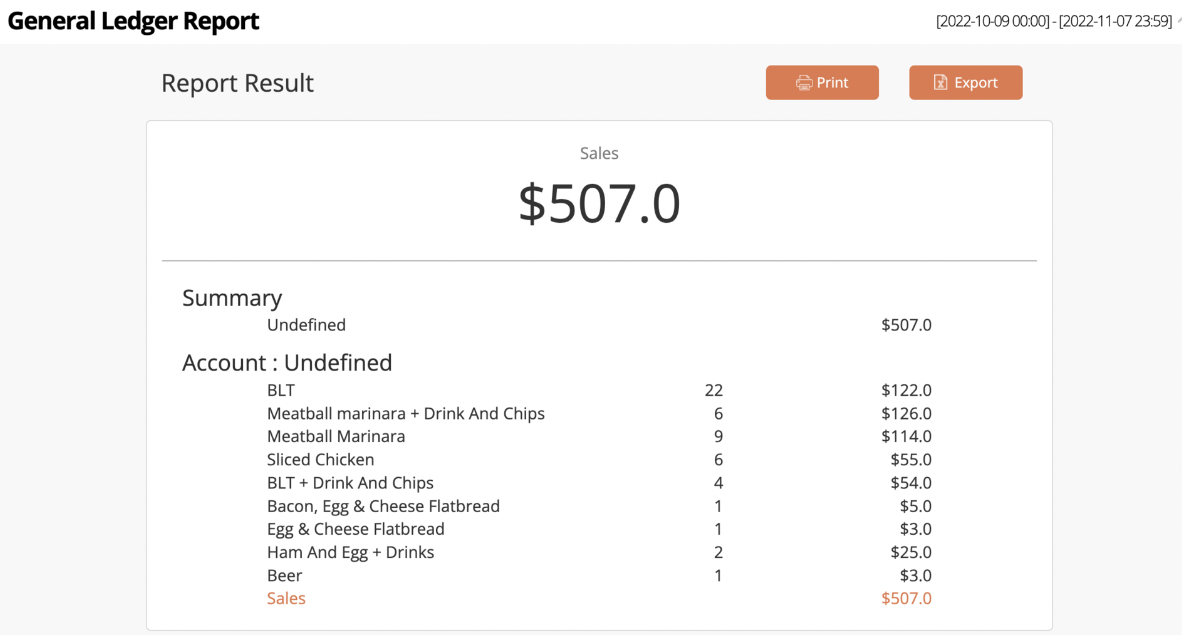
注意:未定义标签意味着尚未创建销售类别。要创建销售类别,必须首先在集团级别设置销售类别。然后,您可以按照以下步骤操作:
- 登录商家界面。
- 在左侧面板上,单击“菜单设置” 。
- 单击商品。
- 在要添加到销售类别的商品旁边,单击编辑
 。
。
- 向下滚动到销售类别。然后,单击新增。
删除
退单报告
退单报告显示选定时间段内所有无效付费交易的摘要。
要了解有关退单报告的更多信息,请参阅查看和管理退单和取消单报告。
删除
取消单报告
取消单报告显示选定时间段内所有已取消的未付款订单的摘要。
要了解有关取消单报告的更多信息,请参阅查看和管理退单和取消单报告。
删除
临时收支报表
临时收支报表显示选定时间段内 POS 上处理的所有提现、代支、代收和采购交易的总览。
删除
销售报告(产品类型)
销售报告(产品类型)列出的销售额报告显示选定时间段内按产品类型分类的所有销售额的总览。
删除
折扣报告
折扣报告显示选定时间段内处理的折扣总览。报告结果将折扣报告分为两种类型:折扣报告(类型)和销售报告(人员)。
删除
来客分析报告
来客分析报告显示来客人数的总览,按日期和人数分类。报告结果以图表视图和比例显示报告。
删除
轮候统计
轮候统计显示选定时间段内发出的轮候票数目与入座比率的统计数据。
删除
商品准备时间报表
商品准备时间报表显示选定时间段内 POS 上处理的所有交易的准备时间总览。报告结果包含以下信息:
- 商品
- 分类
- 数量
- 单号
- 服务种类
- POS送单时间
- KDS完成时间
- 出餐时间
- 平均烹调时间
- 平均出餐时间
- 平均总备菜时间
删除
对账报告
对账报告显示选定时间段内 POS 上所有销售和交易的总览(按付款方式分类)。
删除
商品消耗量分析
商品消耗量分析显示选定时间段内所有已售商品的总览。报告结果详细说明了每件商品的销售数量,以及改码和选项被选择的次数(如果有)。
删除
异常支付报告
任何遇到错误的支付交易都会自动记录。如果没有错误,此部分将显示为没有数据 。
删除
员工业绩报告
员工业绩报告显示员工处理的所有销售和交易的总览。报告结果包含以下信息:
删除
删除
商家界面2.0
删除提示:要切换版本,请单击右上角的帐户名称。然后,选择返回经典介面。
销售
销售报告
销售报告显示所有交易和每小时净销售额的图表视图和表格视图。您可以自定义表格视图报告以包含其他详细信息,例如:
- 总收入
- 总销售%
- 交易数量%
- 客户
- 平均销售
- 数量
- 数量%
比较时间段
您还可以比较不同日期相同时间段的销售业绩。为此,请按照以下步骤操作:
- 登录商家界面。
- 在左侧面板上,单击“报表” 。
- 单击“销售” ,然后选择“销售报告” 。
- 选择您希望包含在报告中的日期范围。
- 要比较时间段,请单击“比较” ,然后选择日期范围。
- 单击“提交”以检索记录。
删除
销售报告(每周)
销售报告(每周)显示本周所有交易和净销售额的总览。
比较上一年
您还可以获取上一年销售业绩的每周比较。为此,请按照以下步骤操作:
- 登录商家界面。
- 在左侧面板上,单击“报表” 。
- 单击“销售” ,然后选择“销售报告(每周)” 。
- 选择您要比较的日期范围。
- 切换比较上一年
 。
。
- 单击“提交”以检索记录。
删除
销售报告(时段)
销售报告(时段)显示选定期间(按餐厅营业时段定义)内所有销售的总览。要确定餐厅的营业时间,请在左侧面板单击餐厅设定,然后单击一般资料并选择餐厅资料。在报表时段下添加一个时段。
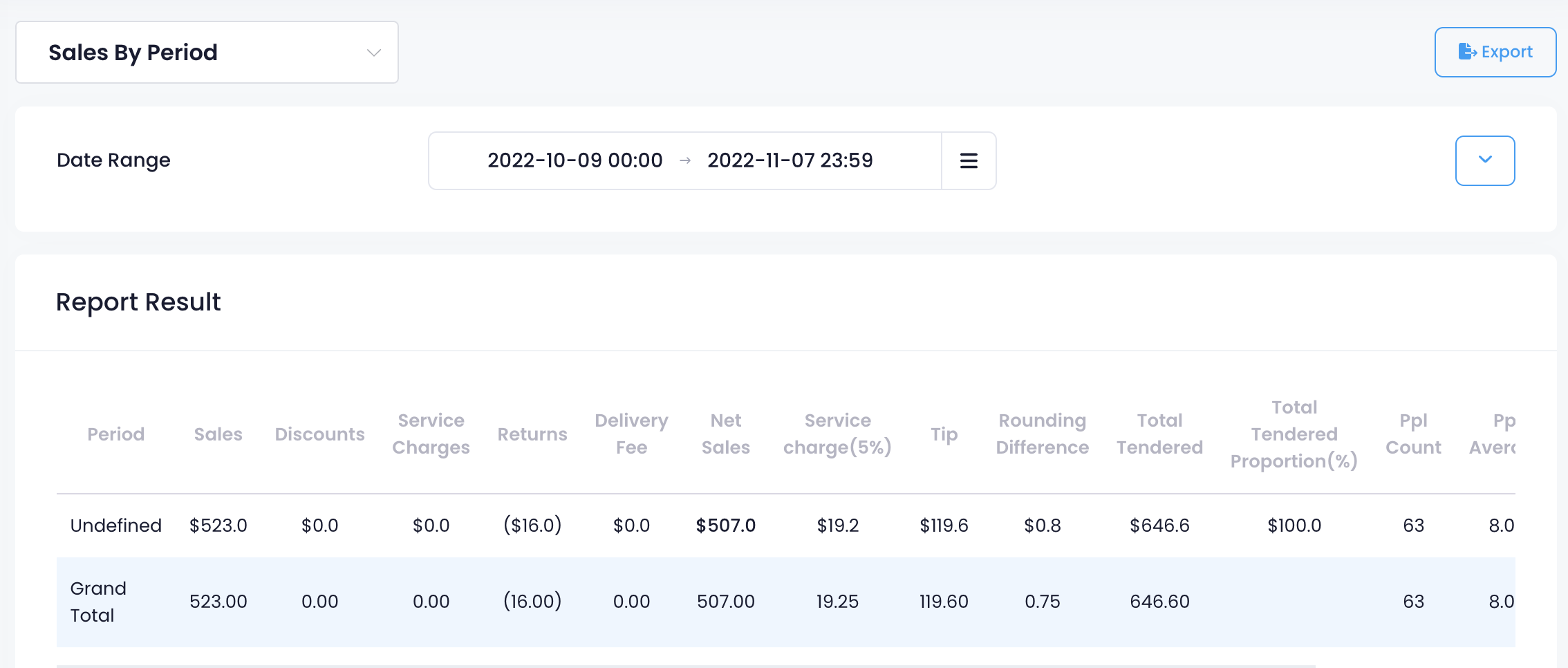
删除
销售报告(商品)
销售报告(商品)显示选定时间段内按商品的所有销售的总览。
比较时间段
您还可以比较不同日期的按商品的销售业绩。为此,请按照以下步骤操作:
- 登录商家界面。
- 在左侧面板上,单击“报表” 。
- 单击“销售” ,选择“销售报告(商品)” 。
- 选择您希望包含在报告中的时间范围。
- 要比较时间段,请单击“比较” ,然后选择日期范围。
- 单击“提交”以检索记录。
删除
销售报告(销售类别)
销售报告(销售类别)显示选定时间段内按销售类别划分的交易总览。该报告包括已售商品数量和销售总额的快速视图。
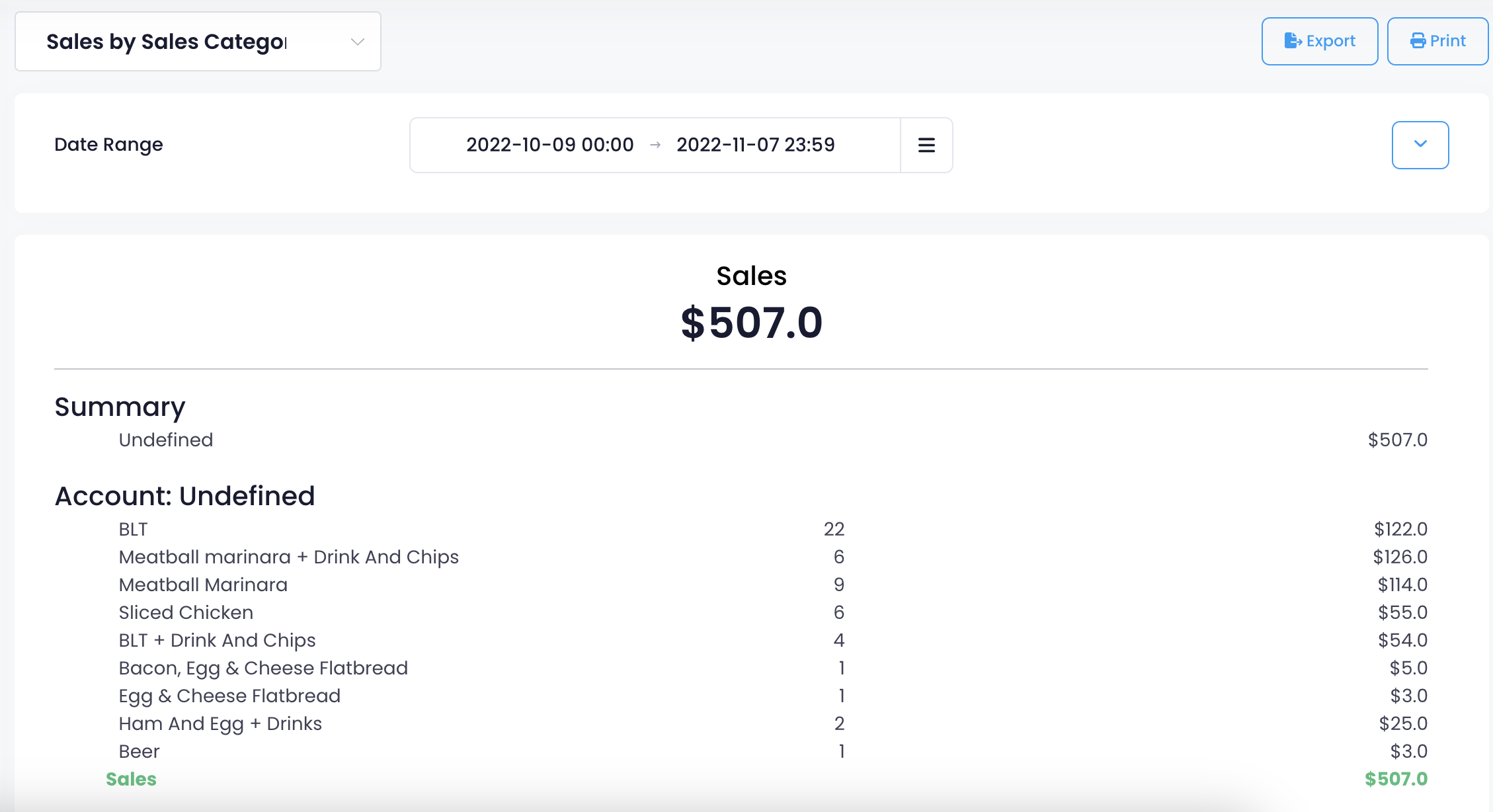
注意:未定义标签意味着尚未创建销售类别。要创建销售类别,必须首先在集团级别设置销售类别。然后,您可以按照以下步骤操作:
- 登录商家界面。
- 在左侧面板上,单击“菜单设置” 。
- 单击商品。
- 在要添加到销售类别的商品旁边,单击编辑
 。
。
- 向下滚动到销售类别。然后,单击新增。
删除
销售报告(商品类别)
销售报告(商品类别)显示选定时间段内按产品类别分类的所有销售额的总览。
删除
商品消耗量分析
商品消耗量分析显示选定时间段内所有已售商品的总览。报告结果详细说明了每件商品的销售数量,以及改码和选项被选择的次数(如果有)。
删除
审计
退菜报告
退菜报告显示选定时间段内所有取消的未付款商品的摘要。
要了解有关退菜报告的更多信息,请参阅查看和管理退单和取消单报告。
删除
取消单报告
取消单报告显示选定时间段内所有已取消的未付款订单的摘要。
要了解有关退单报告的更多信息,请参阅查看和管理退单和取消单报告。
Delete
退单报告
退单报告显示选定时间段内所有无效付费交易的摘要。
要了解有关退单报告的更多信息,请参阅查看和管理退单和取消单报告。
删除
会员储值退单报告
会员储值退单报告显示选定时间段内退款和作废的储值金额的摘要。会员储值退单包括以下信息:
- 单号
- 处理退单的侍应
- 退单原因(如有)
- 处理时间
- 处理日期
- 退单金额
删除
运营
折扣报告
折扣报告显示选定时间段内处理的折扣总览。报告结果将折扣报告分为两种类型:折扣报告(类型)和销售报告(人员)。
删除
临时收支报表
临时收支报表显示选定时间段内 POS 上处理的所有提现、代支、代收和采购交易的总览。
删除
来客分析报告
来客分析报告显示来客人数的总览,按日期和人数分类。报告结果以图表视图和比例显示报告。
删除
轮候统计
轮候统计显示选定时间段内发出的轮候票数目与入座比率的统计数据。
删除
商品准备时间报表
商品准备时间报表显示选定时间段内 POS 上处理的所有交易的准备时间总览。报告结果包含以下信息:
- 商品
- 分类
- 数量
- 单号
- 服务种类
- POS送单时间
- KDS完成时间
- 出餐时间
- 平均烹调时间
- 平均出餐时间
- 平均总备菜时间
删除
对账报告
对账报告显示选定时间段内 POS 上所有销售和交易的总览(按付款方式分类)。
删除
线下支付异常报表
任何遇到错误的支付交易都会自动记录。如果没有错误,此部分将显示为没有数据 。
删除
员工业绩报告
员工业绩报告显示员工处理的所有销售和交易的总览。报告结果包含以下信息:
删除
删除
 。然后,选择要添加到表格视图的详细信息。
。然后,选择要添加到表格视图的详细信息。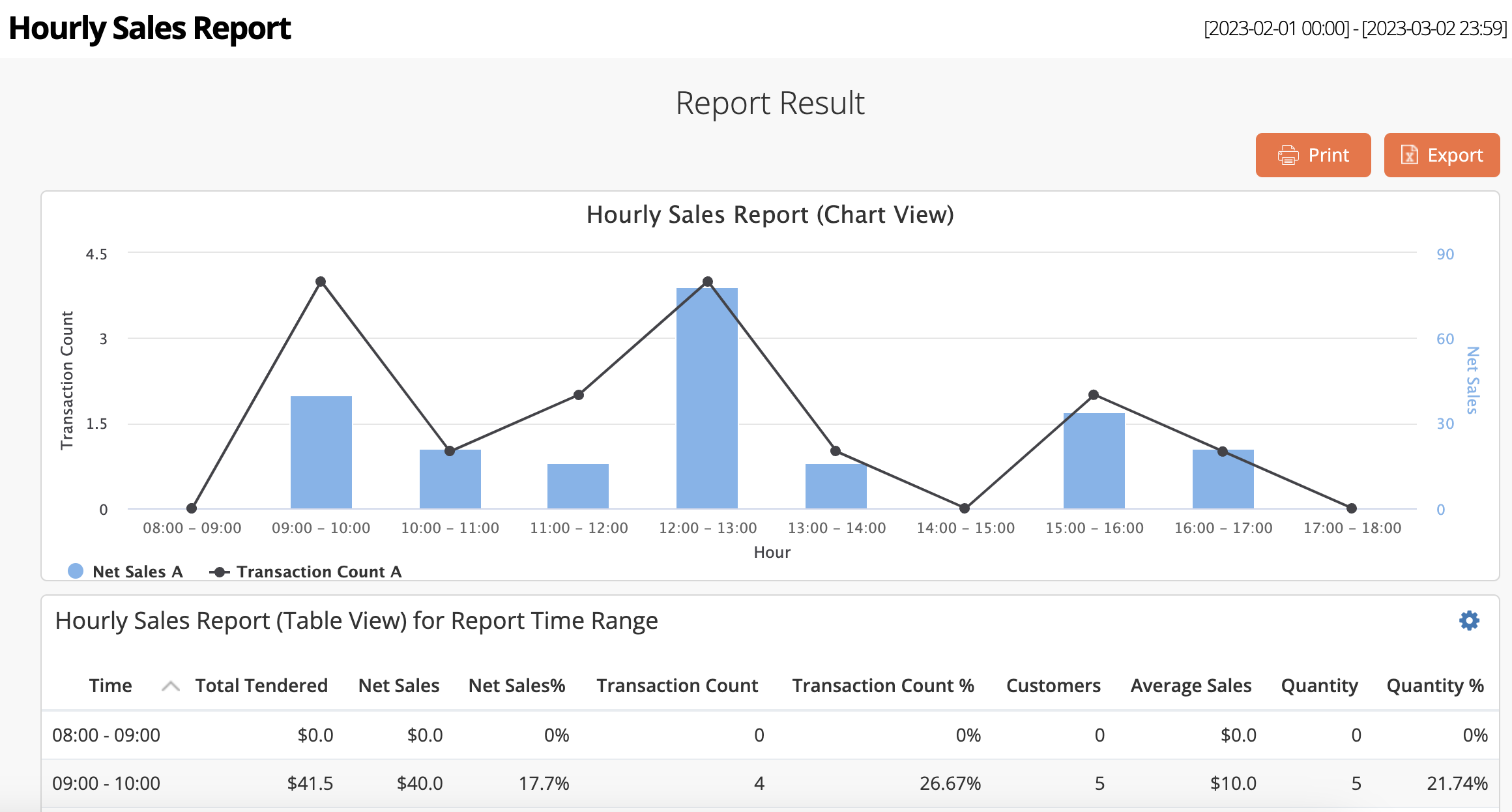
 。
。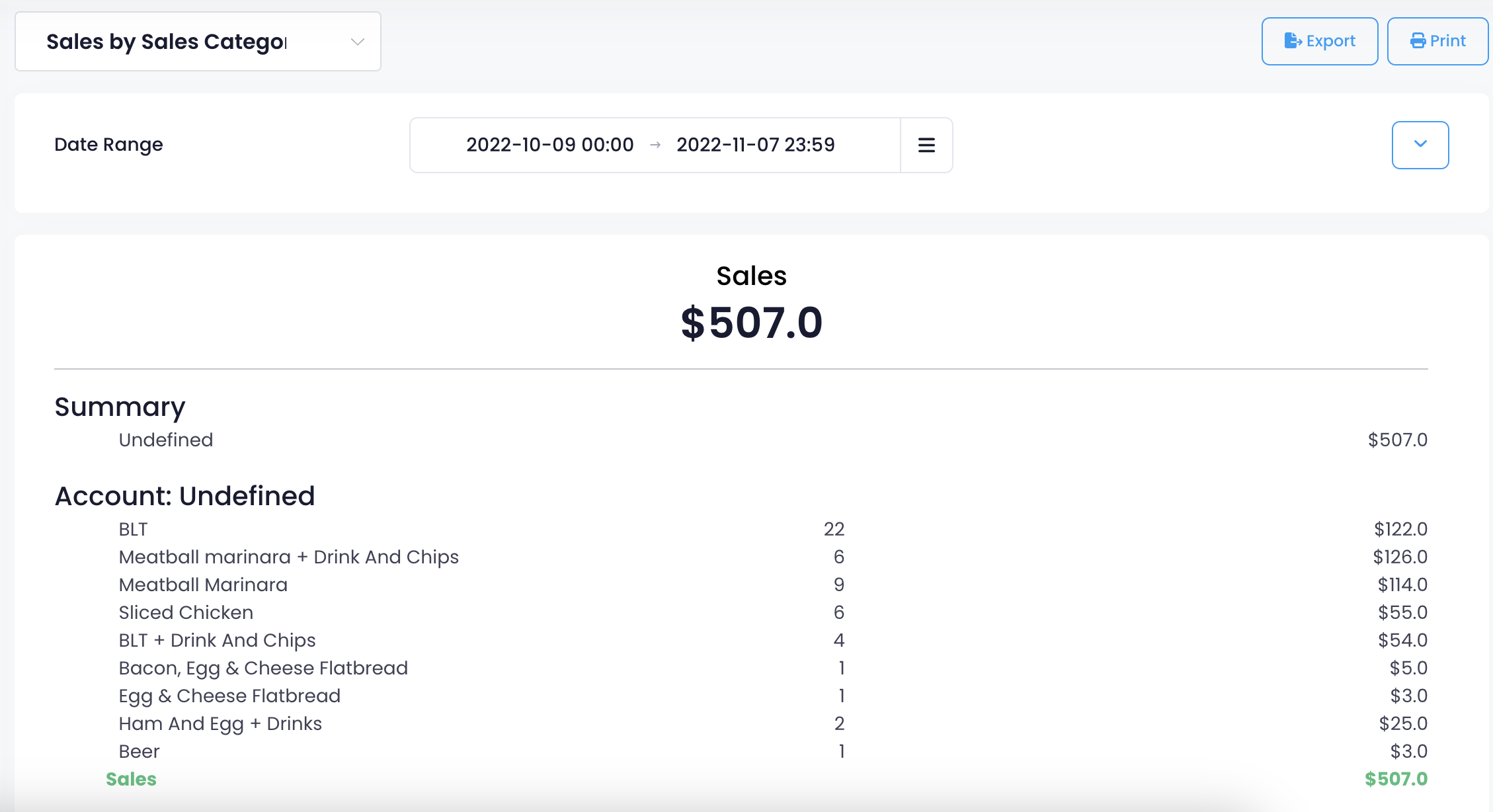
 。
。 Eats365 产品
Eats365 产品 商家指南
商家指南 模块
模块 会员
会员 整合
整合 硬件
硬件 员工操作
员工操作 职级和权限
职级和权限 付款
付款 报表
报表 最新消息
最新消息 产品更新
产品更新 故障排除
故障排除 探索 Eats365 产品
探索 Eats365 产品 Eats365 POS 词汇表
Eats365 POS 词汇表 问题排解
问题排解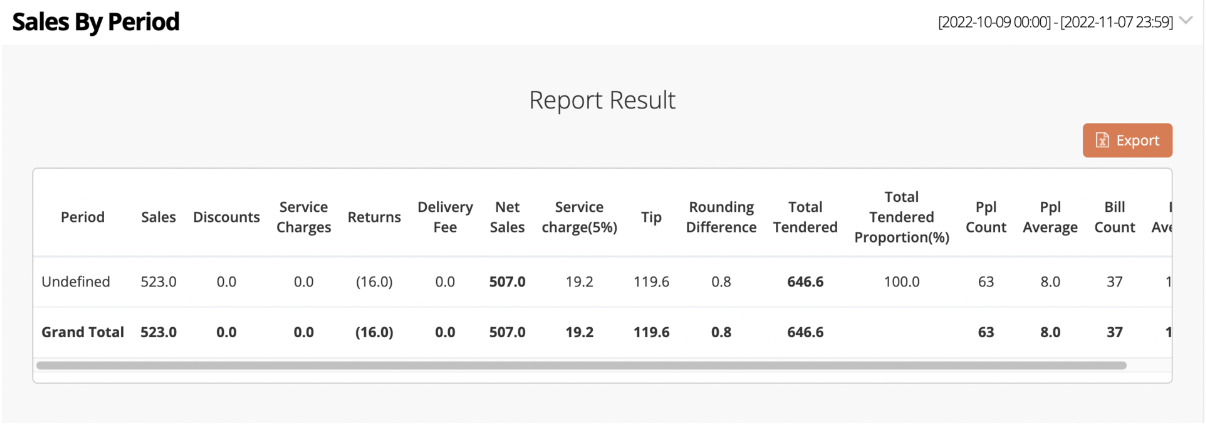
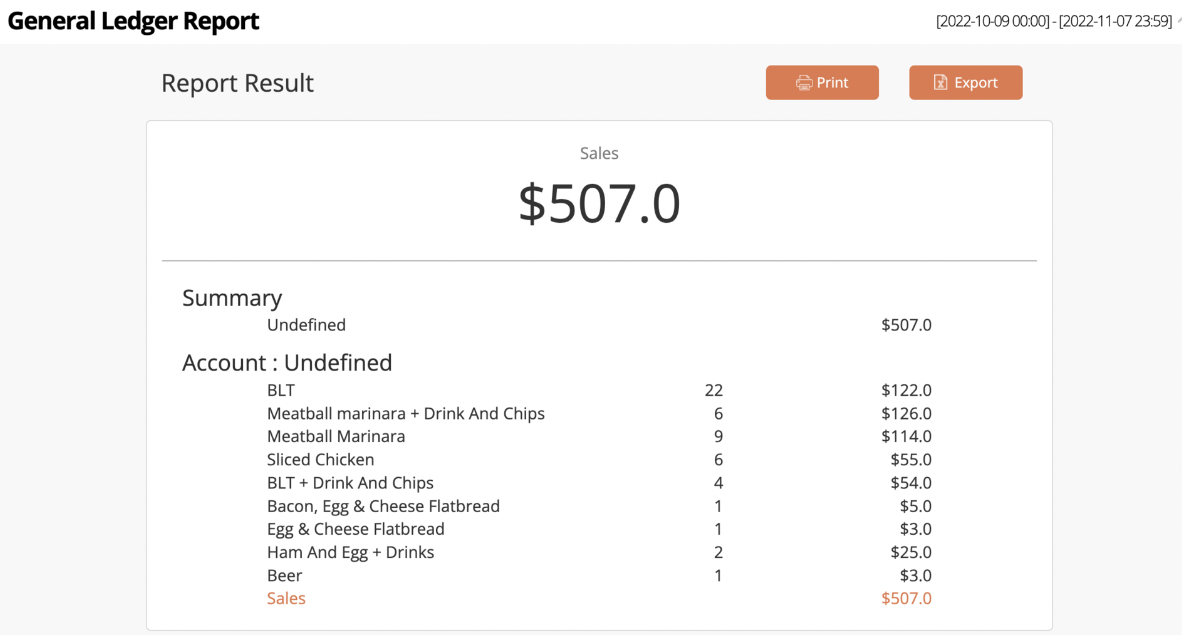
 。
。